Go 初心者向けガイド: 自分に最適な IDE を選択するにはどうすればよいですか?
- WBOYWBOYWBOYWBOYWBOYWBOYWBOYWBOYWBOYWBOYWBOYWBOYWBオリジナル
- 2024-02-18 20:39:23832ブラウズ
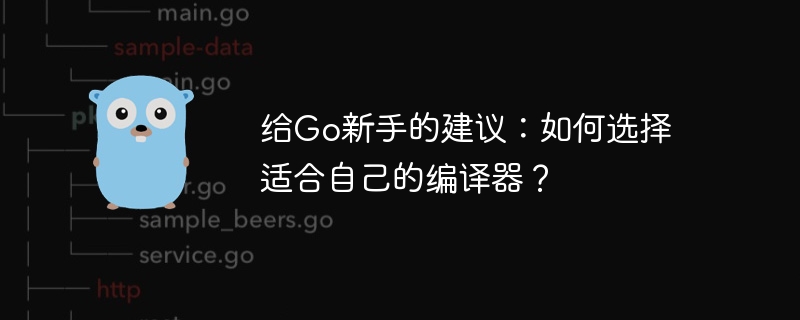
Go 初心者へのアドバイス: 自分に合ったコンパイラーを選択するにはどうすればよいですか?
Go 言語の人気とその適用範囲の継続的な拡大により、初心者にとって自分に合ったコンパイラーを選択することは非常に重要です。適切なコンパイラーは、作業効率を向上させ、エラーを減らし、Go 言語をよりよく理解して習得するのに役立ちます。この記事では、いくつかの一般的な Go コンパイラーを紹介し、選択のヒントを示し、読者の参考のために具体的なコード例も添付します。
- Visual Studio Code (VS Code)
軽量で強力なテキスト エディターとして、Visual Studio Code は多くのプログラマーの最初の選択肢です。 Go 言語のスマート プロンプト、コード補完、構文ハイライトなどの機能をサポートし、Go プログラムの作成をより効率的にします。
Go プラグインをインストールします:
まず、VS Code プラグイン ストアで Go プラグインを検索してインストールします。インストールしたら、Ctrl Shift P を押して「Go: install」と入力して Go ツールをインストールします。
サンプル コード:
package main
import "fmt"
func main() {
fmt.Println("Hello, Go!")
}- IntelliJ IDEA
IntelliJ IDEA は、Go を含む複数の言語をサポートする強力な統合開発環境です。インテリジェントなコード プロンプト、デバッガー、バージョン コントロール、その他の機能が備わっているため、Java 開発の経験を持つ開発者にとっては簡単に始めることができます。
Go プラグインのインストール:
IntelliJ IDEA では、[設定] -> [プラグイン] -> [マーケットプレイス] から Go プラグインを検索してインストールできます。
サンプルコード:
package main
import "fmt"
func main() {
fmt.Println("Hello, Go!")
}- Sublime Text
Sublime Text は、豊富なプラグインとテーマを備えた軽量のテキスト エディターであり、Go 構文の強調表示をサポートしています。 、オートコンプリートなどの機能があり、シンプルなインターフェイスを好むユーザーに適しています。
Go プラグインのインストール:
Sublime Text では、Package Control を通じて GoSublime をインストールし、Go 言語サポートを追加できます。
サンプルコード:
package main
import "fmt"
func main() {
fmt.Println("Hello, Go!")
}- Vim
Vim は優れたテキスト エディターとして、Go 開発者にも多くのファンを持っています。いくつかのプラグインと構成を使用すると、Vim を機能豊富な Go 開発環境にすることができます。
Go プラグインのインストール:
vim-go プラグインは、プラグイン マネージャー Vim-Plug を通じてインストールできます。
サンプルコード:
package main
import "fmt"
func main() {
fmt.Println("Hello, Go!")
}コンパイラを選択するときは、自分の好みや習慣に従って選択できます。さまざまなコンパイラには独自の特徴があるため、いくつかを試して比較し、最終的に自分に合ったコンパイラを決定することができます。同時に、基本的な Go 構文とプログラミング スキルを習得することも重要です。この記事が Go 言語を初めて使用する読者にとって役立つことを願っています。
以上がGo 初心者向けガイド: 自分に最適な IDE を選択するにはどうすればよいですか?の詳細内容です。詳細については、PHP 中国語 Web サイトの他の関連記事を参照してください。

